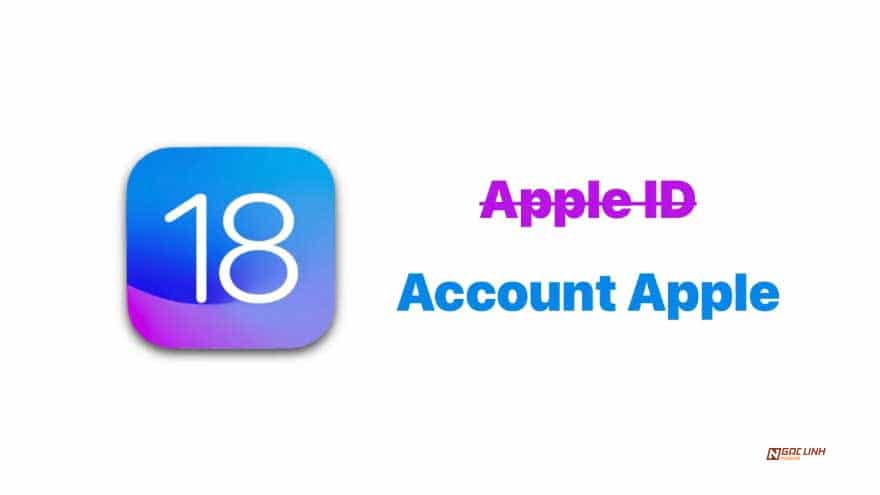Khi bạn đang sỡ hữu một chiếc iPhone với hệ điều hành iOS 13 mà bạn lại không thích truy cập bản xem trước khi nhấn giữ lên liên kết trên Safari. Sau đây, Ngọc Linh Mobile sẽ hướng dẫn các bạn các thao tác để tắt được tính năng hiển thị bản xem trước của Safari trên iOS 13.
Kể từ khi iOS 13 xuất hiện thì tính năng 3D Touch đã hoàn toàn biến mất. Vì thế mà giờ đây, mỗi khi bạn nhấn và giữ lên một liên kết bất kỳ trên Safari, nó sẽ hiển thị bản xem trước của liên kết đó và trình đơn công cụ sẽ được hiển thị ở bên dưới bản xem trước này. Nếu bạn chỉ muốn sao chép hoặc chia sẻ liên kết mà không có nhu cầu truy cập bản xem trước, dưới đây sẽ là các bước để bạn tắt được tính năng “Bản xem trước’’ của Safari trên hệ điều hành này.
Bước 1 : Trên iPhone hoặc iPad bạn mở vào mục Safari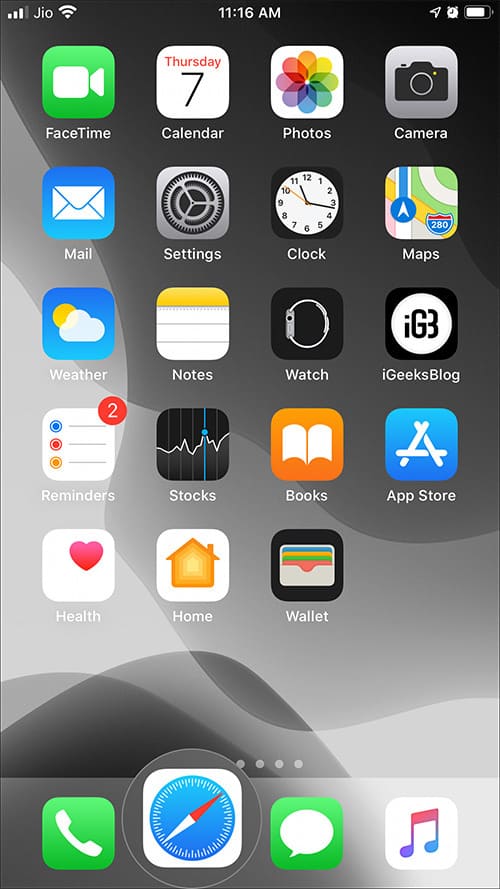
Bước 2 : Tiếp theo, bạn truy cập vào một trang web bất kỳ có chứa liên kết. Bạn chạm và giữ lên liên kết này trong vài giây và bạn sẽ thấy bản xem trước của nó.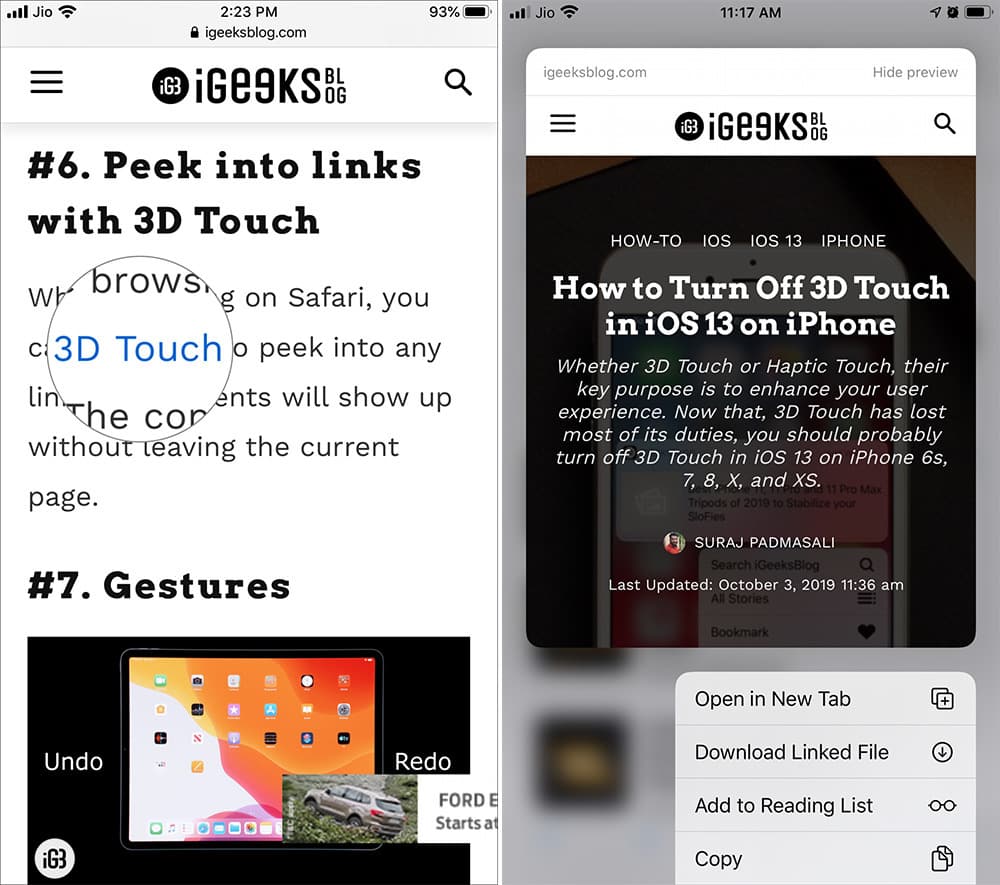
Bước 3 : Bấm nút Hide Preview (Ẩn bản xem trước) nằm ở phía trên góc phải và bản xem trước sẽ biến mất.
Để kiểm tra, bạn chỉ việc bấm và giữ lên liên kết ở trên một lần nữa. Bạn sẽ không còn thấy bản xem trước của nó. Thay vào đó, bạn chỉ thấy liên kết và trình đơn công cụ nằm bên dưới nó.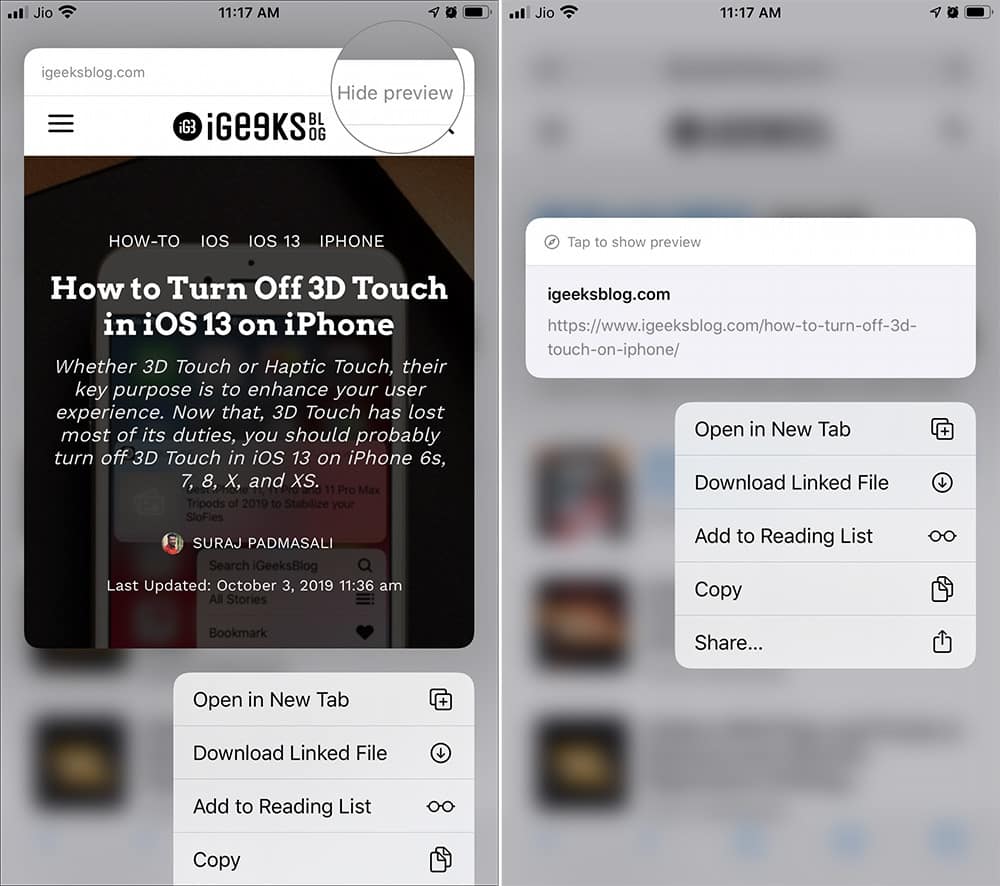
Nếu sau này bạn muốn xem trước một liên kết nào đó, bạn chỉ cần bấm nút Tap to show preview (Chạm để hiển thị bản xem trước) ở phía trên góc trái là xem được.